使用此 Looker Studio 模板跟踪 SEO 性能
已发表: 2023-04-18自从我从事 SEO 以来,我一直羡慕我的付费媒体同事的敏捷性和绩效跟踪。
SEO 通常必须耐心等待并进行大量手动构建才能获得可操作的性能数据。
受到我们付费媒体团队构建的 Looker Studio 仪表板的启发,我卷起袖子为 SEO 构建了一个。
Looker Studio 仪表板改变了我的团队的游戏规则,我想教其他人如何构建自己的仪表板。
本文将探讨该报告的最大见解和优势,以及构建仪表板的分步过程。
Looker Studio 报告的最大见解
从本质上讲,该报告提供了随时间推移的 SEO 流量的清晰实时视图,并能够细分数据(例如,品牌与非品牌)。
您可以比较日期范围,例如逐月和逐年,按地理区域(例如,美国与国际)构建单独的报告等。
最大的见解来自将 SEO 属性(渠道、页面等)与收购联系起来。
- 哪些页面和内容有用?
- 流量增加/减少发生在哪里?
- 最常见的注册入口点是什么?
您还可以对 SEO 与其他营销渠道(付费渠道和直接渠道,但如果单独存在的话,您也可以将 PR 之类的东西分开)进行比较。
这是评估您的流量和转化来自何处的好方法 – 并且在有足够数据的情况下,可以评估在哪些方面进行更深入的优化以及您准备在哪些方面进行更多投资。
报告的最大好处
对于 SEO 来说,跟踪他们的工作的绩效和影响会产生非常模糊的叙述,这已经不是什么新闻了。
该学科更多地依赖于科学方法——假设、测试、测量、调整——而不是其他具有更严格输入/输出周期的渠道。
在 SEO 中,除了数据和测试向您展示的内容外,没有人知道会发生什么。 这就是为什么访问正确的数据如此重要。
这份报告让您可以使用和展示最接近真实来源的数据,这对于向内部利益相关者和客户展示、作为早上喝咖啡的接触点进行检查以及帮助制定长期战略非常有用。
使用 Looker 而不是第三方工具的另一个好处是直接连接 Google Analytics 和 Search Console 数据。
我并不是想为 Google 讨价还价,但作为 Google Data Studio 的直系后代,Looker 可以很好地处理我们的 Google 数据。 它也有一些大的好处:
- 免费。
- 无需任何大的登录变通办法即可轻松与客户和团队成员共享。
这意味着从 SEO 利益相关者那里征求反馈并迅速采取行动也很容易。
拥有共享的参考点可以进行更丰富的讨论,并让客户了解和深入了解您正在做的事情(这通常被认为是 SEO 中的挑战)。
也许最大的好处是:一旦报告设置好,自动更新,只需要偶尔调整和优化,您和您的客户将有更多时间讨论策略和想法。
假设您确信应该拥有自己的版本,让我们学习如何设置它。
获取搜索营销人员所依赖的每日时事通讯。
见条款。
如何构建报告
首先,打开 Looker Studio 并创建一个空白报告。
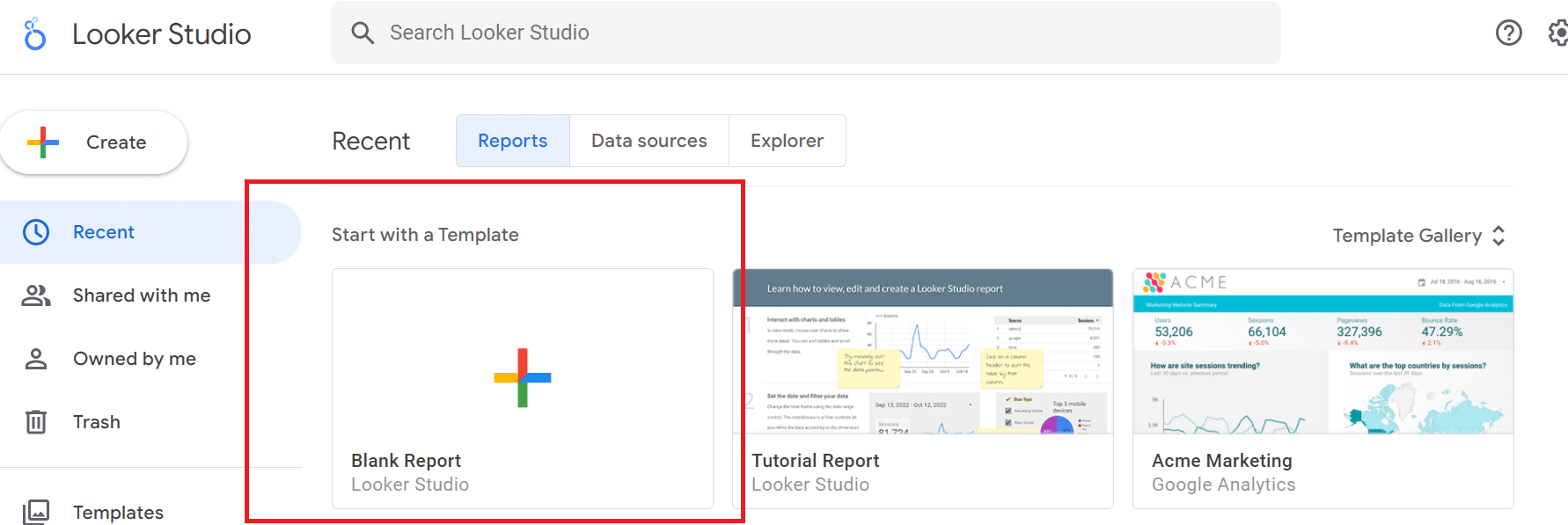
连接 Search Console 数据:
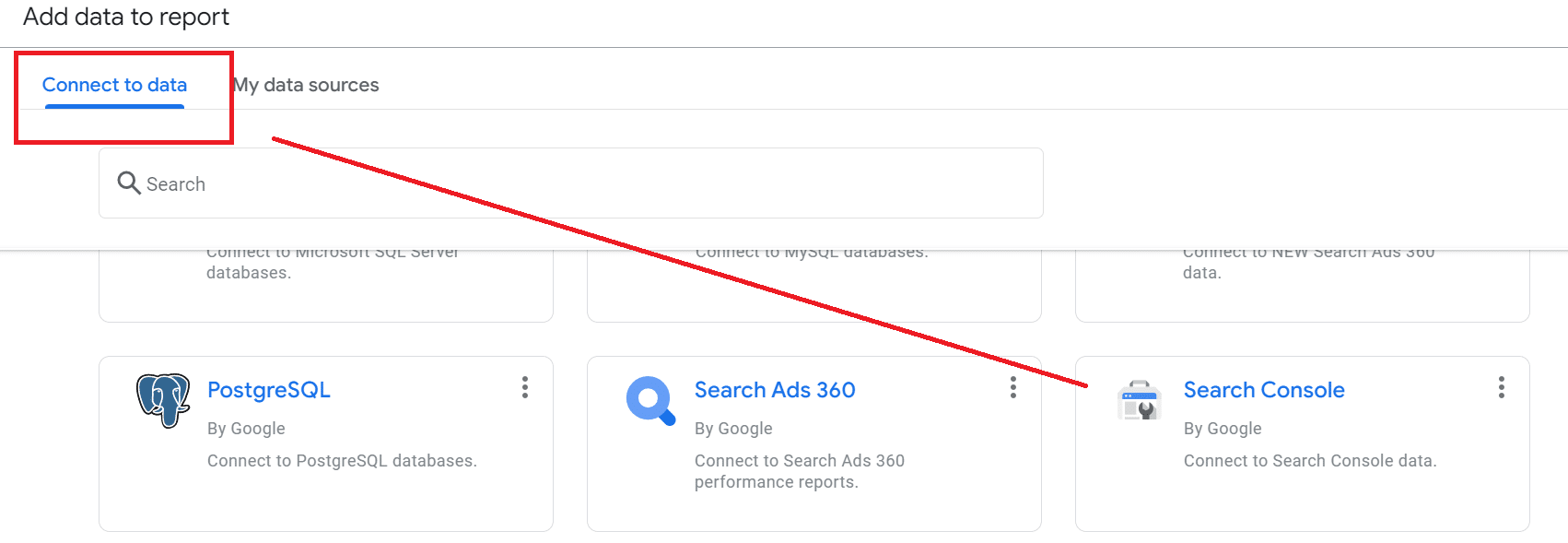
在Sites下找到您的站点,然后单击URL impression > Web以连接该数据。
要了解一段时间内的流量情况,请单击添加图表>时间序列。
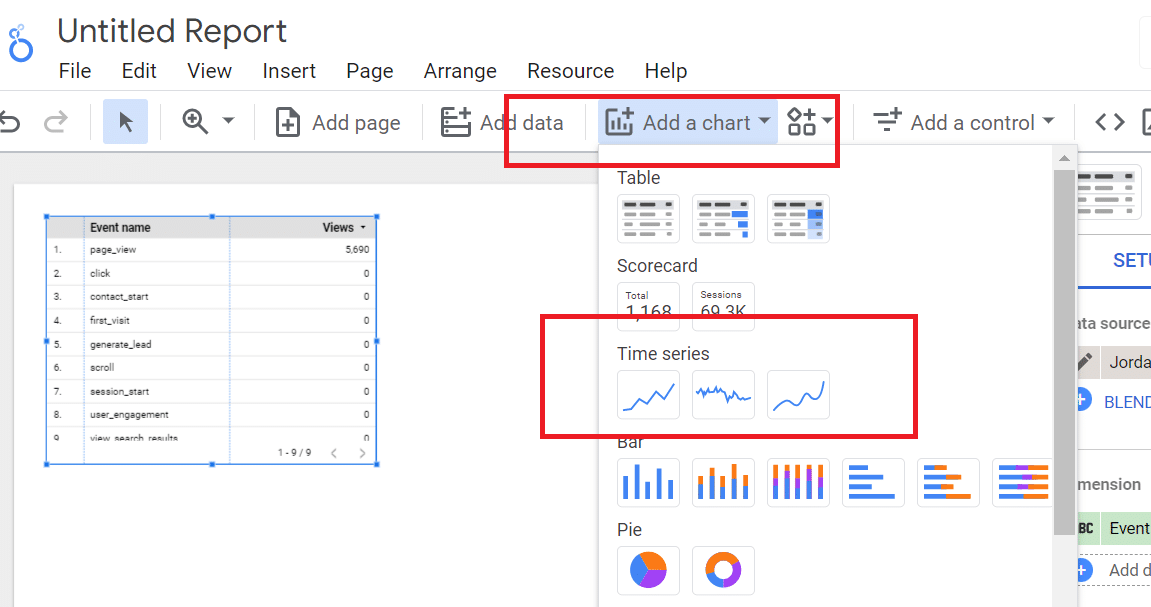
在Chart > Setup下,转到Dimensions并选择Date (Year/Month) 。 转到Metrics并选择URL clicks 。
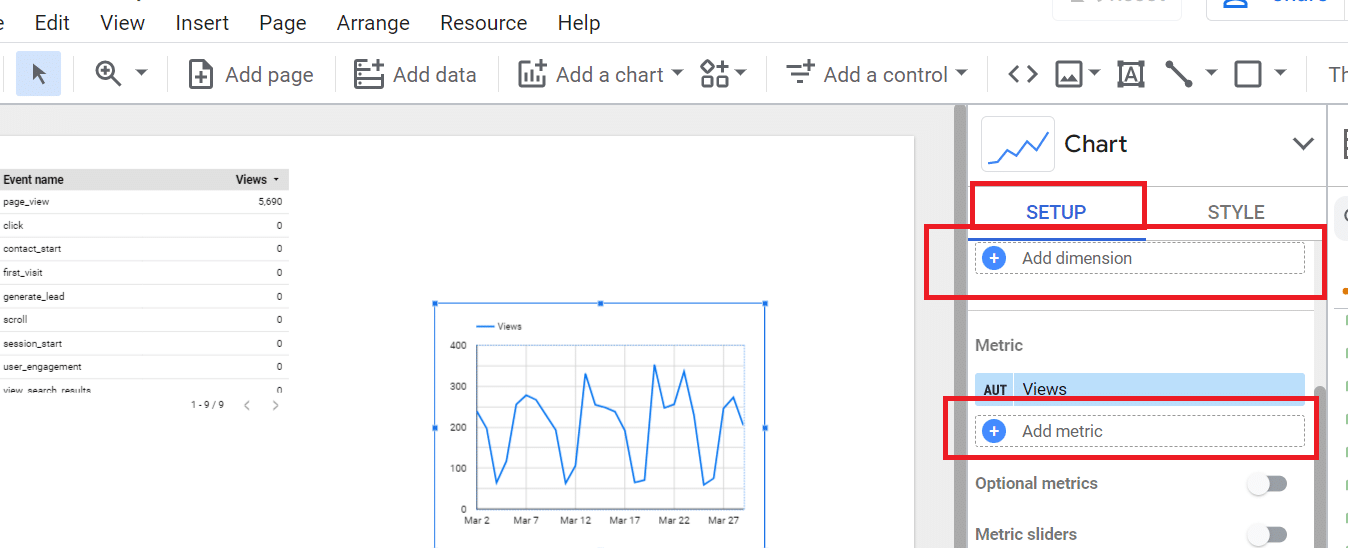
在默认数据范围下, 选择自定义并点击向下箭头:

当弹出并排的月历时,点击此箭头并滚动到列表底部以选择Advanced 。
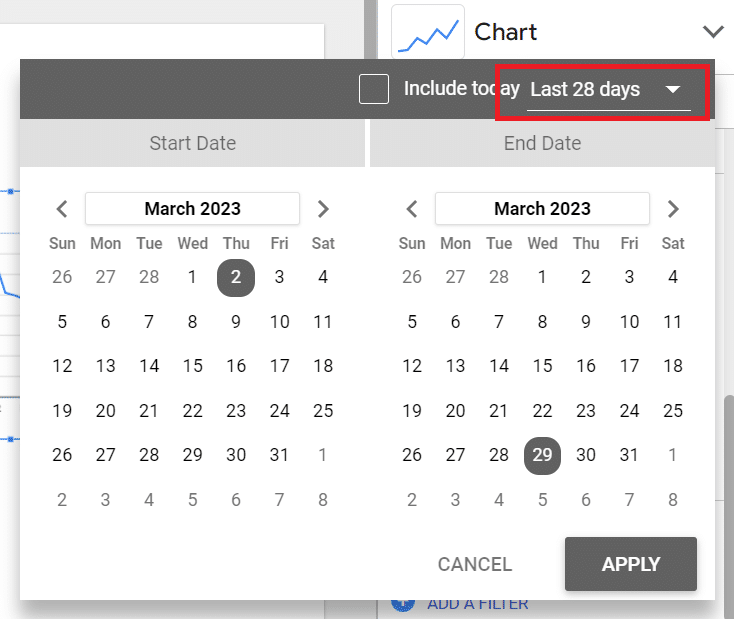
根据偏好调整您的范围。 例如,比较最近两个月:
- 选择today ,然后选择minus和2 months作为开始日期。
- 选择today ,然后选择minus ,然后选择1 Month作为结束日期。
(请记住,Looker Studio 允许您设置自定义日期范围 - 开始和结束 - 所以四处游玩并找出您最喜欢的回顾窗口。)
接下来,在图表下方添加一个表格,以便在报告中添加更多细微差别。
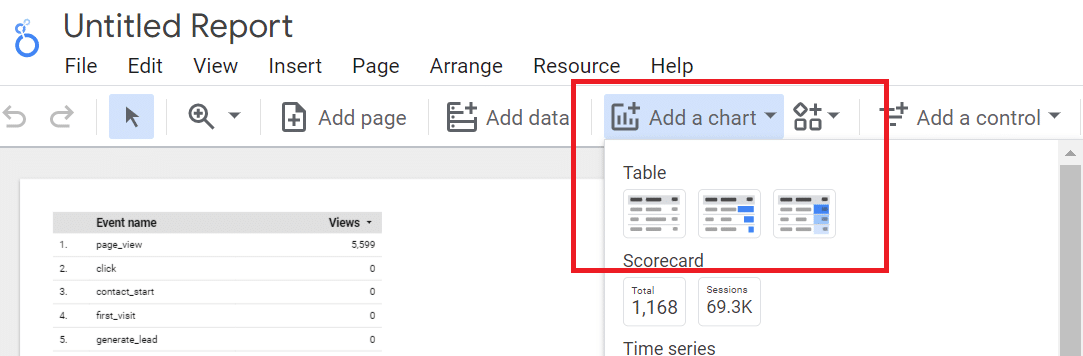
转到Chart > Setup ,并将Query和Landing Page从Data列拖到Dimensions中。

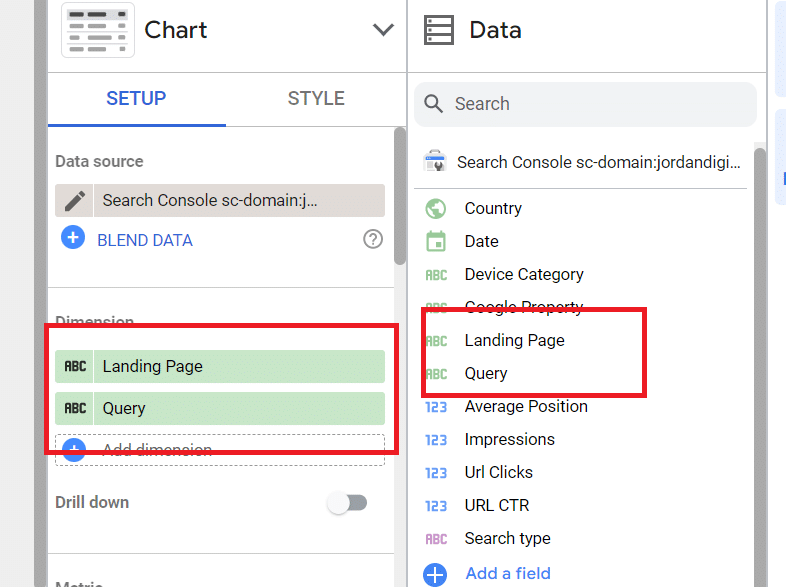
在Chart > Setup > Metrics下,返回Data并拖动URL Clicks 、 Average Position 、 Impressions和CTR :
从那里,您可以调整每页行数(在Chart > Setup下)或页脚分页(在Chart > Style下)等。
您可以手动拖动图表以水平和垂直扩展和收缩——一切都是灵活的。
现在我们可以让事情变得非常有趣:让我们看看品牌与非品牌指标。
转到设置>过滤器并添加过滤器。
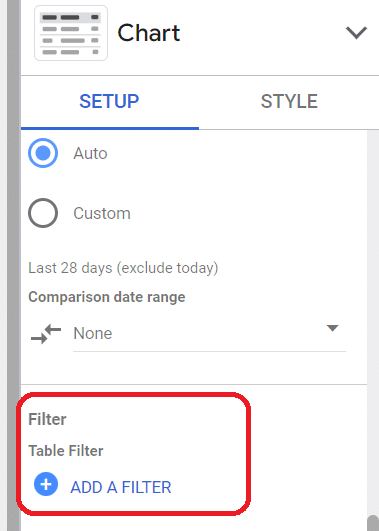
将您的过滤器命名为“NB filter”并选择Exclude 、 Contains以及与您的品牌名称相关的任何内容(在我们的例子中,Jordan Digital Marketing 的“jordan”)。 务必保存。
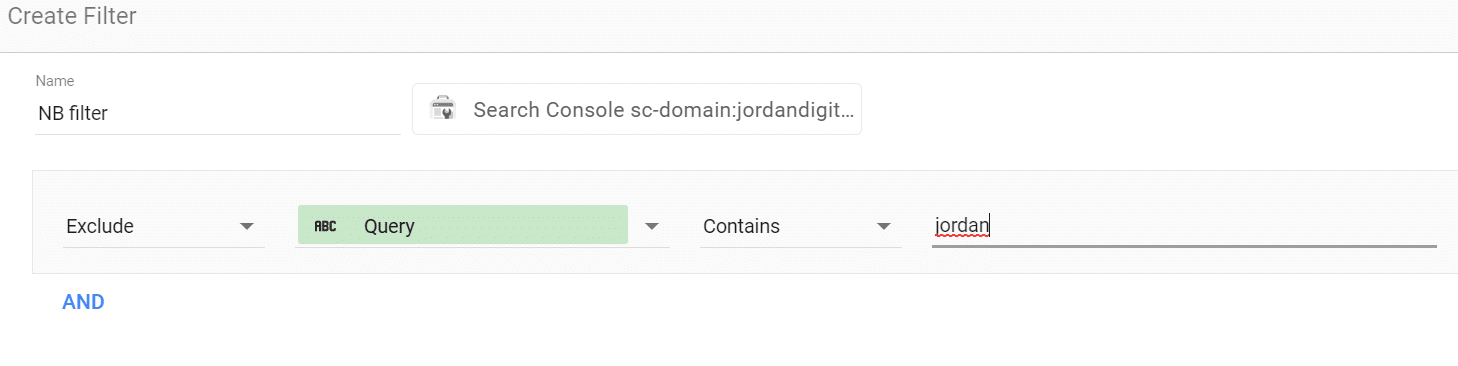
从这里,您可以将非品牌过滤器应用于您喜欢的任何指标——流量、点击次数、事件——以查看一段时间内的效果。
要查看所有流量,只需点击非品牌过滤器即可。 (请注意,添加品牌过滤器也是一个不错的主意,可以查看您的品牌推广工作的效果。)
您可以为品牌、非品牌、混合、并排比较等创建仪表板。
现在让我们添加一个重要的控件——日期范围。
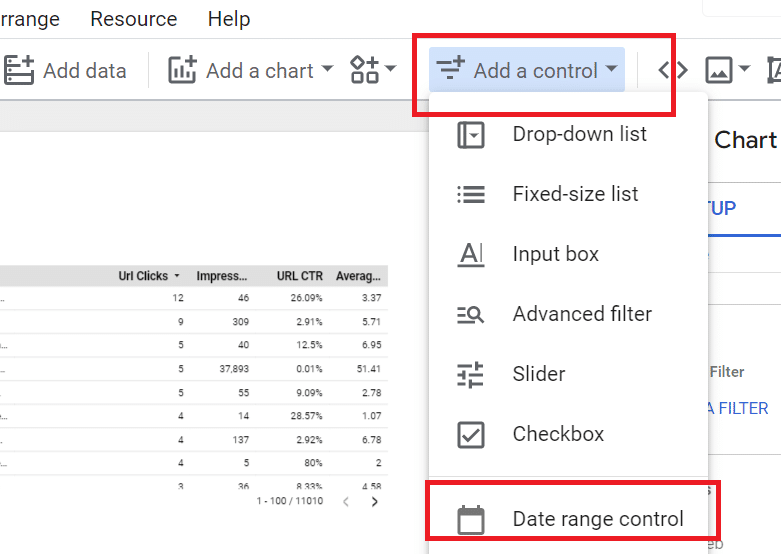
单击您的表格,然后转到设置>比较日期范围:
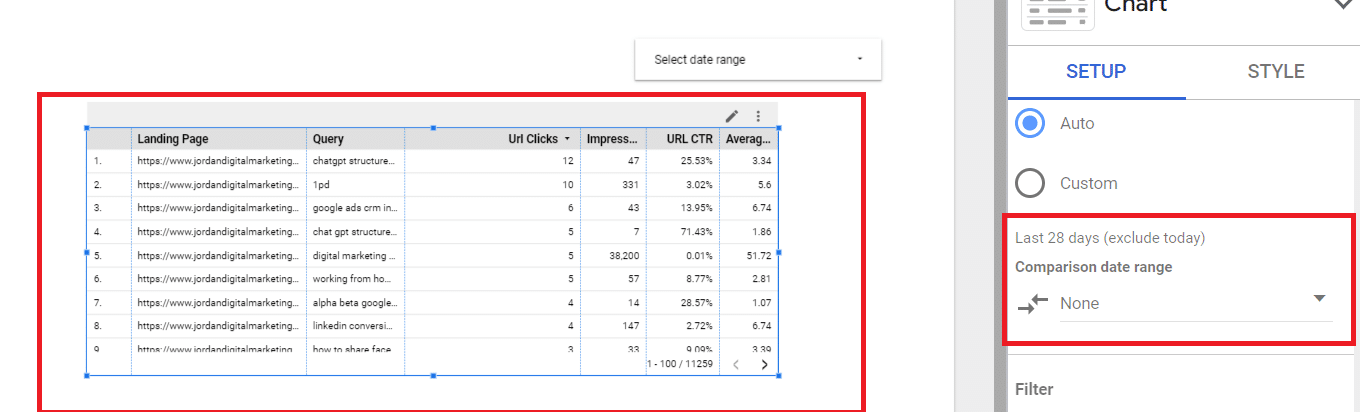
添加您喜欢的任何日期范围,数据将包括一个显示随时间变化的性能的增量。
如果您想在特定日期范围内突出显示数据,您可以通过单击添加图表>记分卡将这些数据固定到报告的顶部:
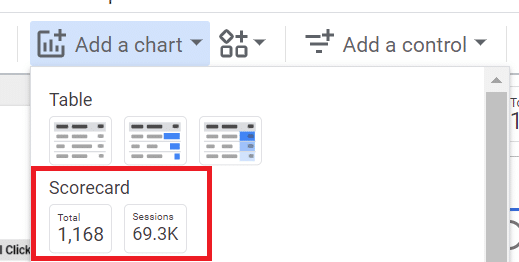
单击您喜欢的任何框,并将其拖到图表顶部。
注意:无论何时打开报告,记分卡编号都会自动填充您选择作为控件的日期范围(尽管您可以随时调整)。
如果您选择自定义日期范围,这些仅适用于工作会话,而控件是每个人登录时的默认视图。
为不同的指标固定记分卡,并选择同比比较范围、月环比等。如果您愿意,可以添加非品牌过滤器来分析非品牌趋势。 界面非常灵活。
我想包括另一个步骤:将注册(或任何你命名的关键事件)添加到你的报告中。
为此,通过转到添加数据> Google Analytics (假设您在 GA 中捕获注册数据)将 Google Analytics 添加为数据源:
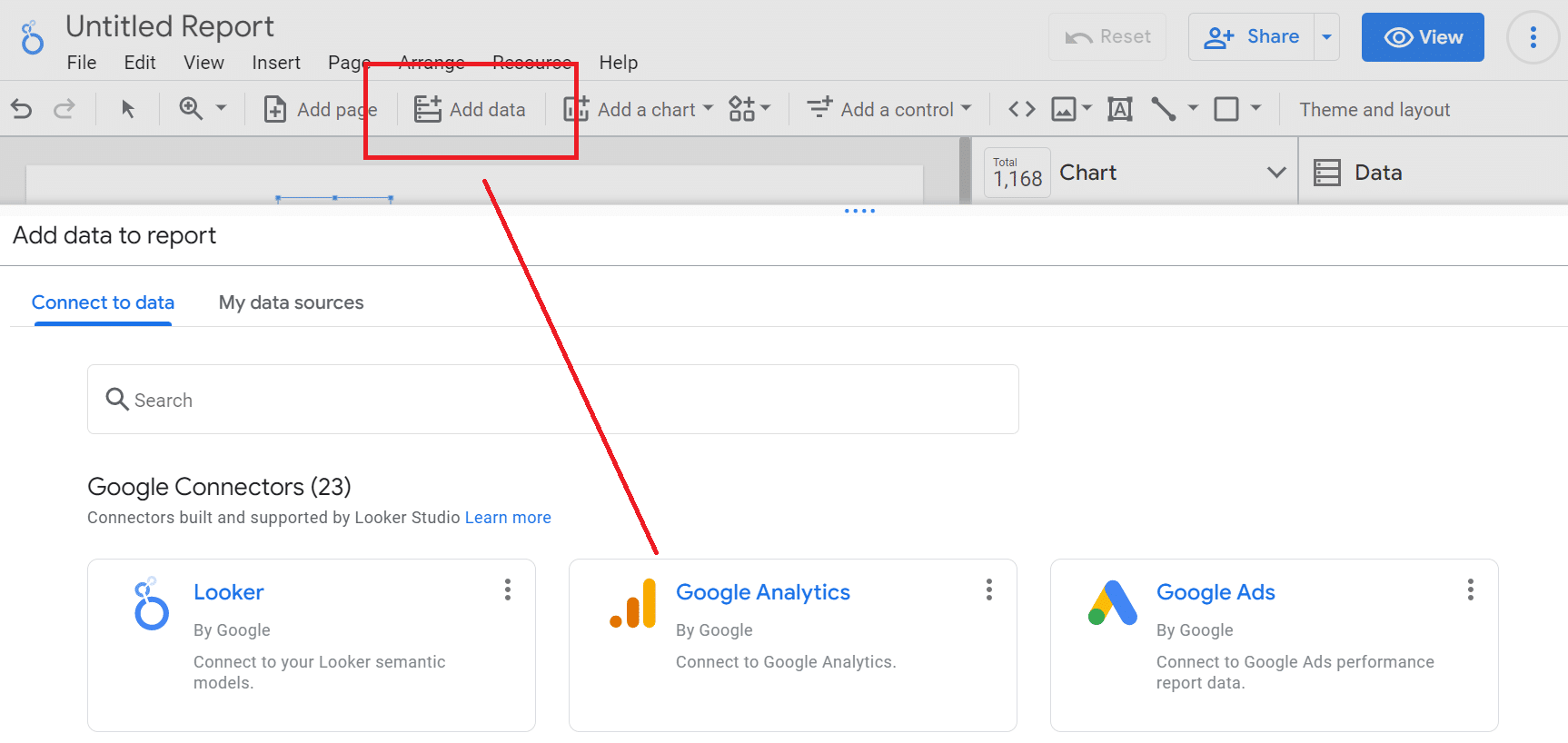
注意:由于每个人都需要在 GA 中命名自己的事件(在我们的例子中,我们使用“generate_lead”),因此您需要交叉引用 GA 数据以确保您在报告中包含正确的指标。 这是一个自定义名称,而不是像点击次数或展示次数这样的现成指标。
在 GA4 中找到您的自定义指标并记下您为其命名的名称。
返回您的报告,然后单击“数据” > “事件计数”以将一个指标弹出到您的报告中:
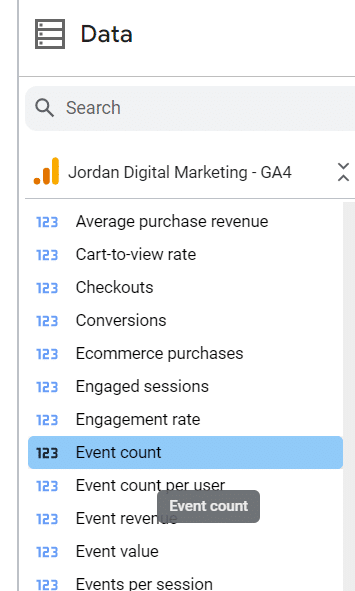
现在您需要告诉 Looker 您正在跟踪的实际事件。
通过单击图表>设置>添加过滤器>创建过滤器(列底部的蓝色框)添加过滤器。 这指定了您刚刚在 GA 上查找的自定义事件,并将自动填充 GA 作为新过滤器的数据源。
选择Include > Event name > Equal to (=) ,然后输入您的自定义事件名称。
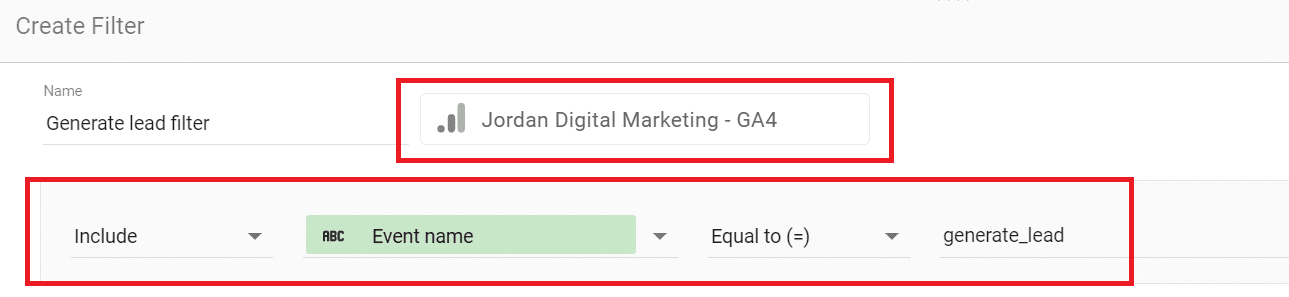
返回您的报告,您应该会看到一个字段,其中包含 GA4 中相同日期范围内反映的确切事件数。 (如果不是,请仔细检查您的活动名称。)
如果您想比较一段时间内的事件表现,请添加另一个带有比较范围的日期范围控件。
现在让我们检查所有这些事件的来源。 单击添加图表>饼图:
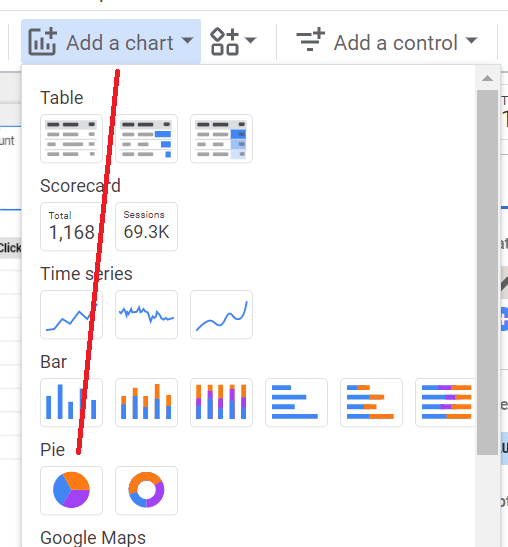
在Setup下,选择Event count for metric 和Session default channel grouping :
这应该会为您提供一个饼图,显示所有事件的来源细分:
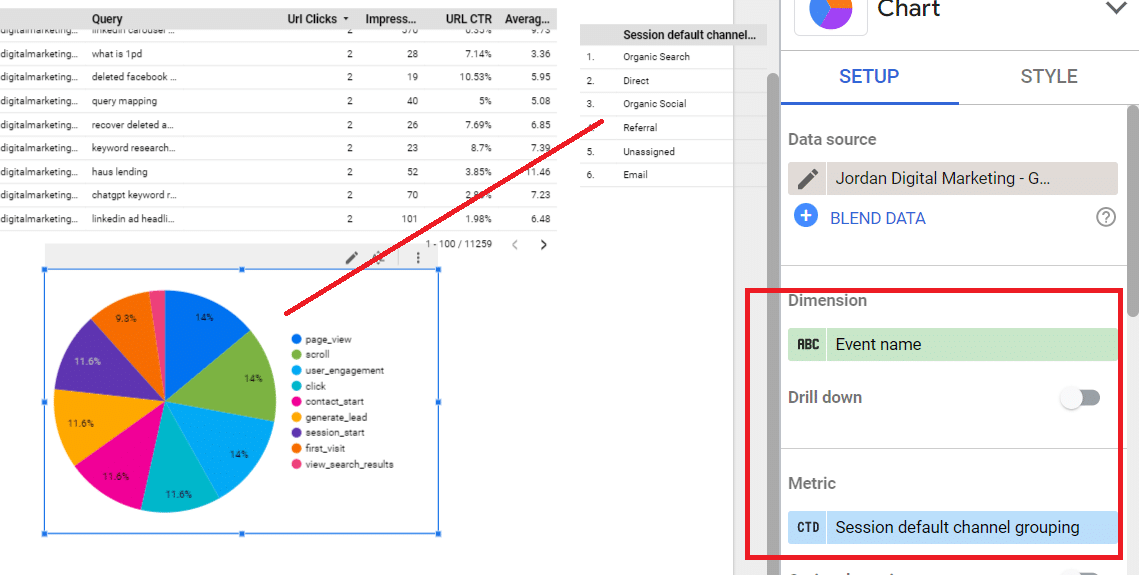
应用您在上面几个步骤中创建的自定义事件过滤器,您的饼图应显示每个渠道驱动的自定义事件。
从那里,您可以创建一个常规图表并添加页面路径等维度以查看转化过程。 例如,这将显示有多少访问您博客的人在给定时间范围内最终转化。
到目前为止,您应该有这样的想法:您可以切片和切块、比较日期范围、添加细微差别层、按品牌和非品牌进行细分等。帐户中的每个人都可以做同样的事情——并与随心所欲地报告。
我没有的 所显示的是我很乐意留给您和您的品牌的东西:如何使用颜色、标签等来装饰报告的视觉效果。我喜欢我们报告的外观,但我不认为您是来这里看我的设计技巧。
我的最终建议:进入、熟悉、尝试并与其他利益相关者一起讨论你的输出,看看你能得出什么其他见解。 报告愉快!
本文中表达的观点是客座作者的观点,不一定是 Search Engine Land。 此处列出了工作人员作者。
